U-NEXTは一つのアカウントを作成すると、家族がそれぞれ使えるように「子アカウント」を3つまで作ることができます。
子アカウントを作るメリットはたくさん!
U-NEXTの子アカウントはテレビで観ることができるのか、複数端末で同時視聴をする方法をご紹介します。
\初めての登録なら無料お試しあり/
↓ ↓ ↓
U-NEXTの子アカウントのメリット・デメリットとは
正直なところ、子アカウント(ファミリーアカウント)を使うにあたってデメリットはほとんど思いつかないのですが、できることを確認してみます!
●3つまで作れるので、1アカウントの月額料金(1,990円税抜)だけで4人まで利用できる
●課金されないように制限することが可能
●年齢制限のある作品を非表示にすることが可能(ペアレンタルロック機能ON/OFFが設定できる)
●親アカウント、子アカウントそれぞれの視聴履歴は見られない
●同時に別の端末で視聴することができる
●同居していない家族や友達でも利用可能
子アカウントのデメリット、というか使えない機能としては、
ということですね。
ですが同居していて同じ作品を観るなら一緒に見ればいいですし、あまりこのシチュエーションで困ることにはならないと思います。
親アカウントから3つの子アカウントで、合計4つのアカウントなら、ひとつあたり月額約500円になりますからとってもお得です。
また、同居してなくても一つの親アカウントでシェアできるのも嬉しいです。
実家に住む親に子アカウントを作って使い方を教えてあげれば、韓流ドラマや映画なども楽しめますね。
U-NEXTの子アカウントを使ってテレビで観る方法は
普通のテレビにはインターネットがついていませんので接続できる機器が必要です。
「スマートテレビ」というインターネット機能がついたテレビを持っている方はそのままテレビからアプリにログインして視聴することができます。
ですのでここからは、インターネットがついていない普通のテレビをお持ちの方のおすすめ方法です。
U-NEXTをテレビで観る方法のおすすめは【Fire TV Stick】

実際に私も使っていますが、Fire TV Stick(ファイヤーTVスティック)はとても設置も簡単で「買ってよかった!」と心から思える方法です。
テレビの後ろに「HDMI」という台形のような差込口があれば利用することができます。
Amazonのデバイスとして知られていますが、このFire TV Stickを繋げるだけでU-NEXTの動画はもちろん、YouTubeや加入していればAmazonプライムの動画も視聴できます。
HDMIに差し込み、本体を電源プラグに差し込むだけで起動できます。
差し込んだHDMIの画面になるようにテレビの入力を切り替えてくださいね。
U-NEXTで動画を複数端末で同時視聴するなら子アカウントで解決!
基本的には一つのアカウントで別の端末を使って同時に視聴することはできません。
ですが「子アカウント」でログインすることで同じ時間に別の端末から視聴できるようになります。
子アカウントは3つまで作ることができますので親アカウントを含めて合計4台までは同時視聴ができます。
家族で使う場合はもちろん、同時視聴ができるようにするために自分で子アカウントを作って利用することもできます。
U-NEXTのアカウント
●同時視聴は子アカウントを使って4台までOK!
●子アカウント無しでもスマホやテレビ、パソコンなどそれぞれにログインは可能!
ちなみに、同時視聴が目的でない場合は親アカウントや子アカウントの1つだけでもスマホやパソコン、テレビなどからそれぞれログインすることは可能です。
私の場合は先にパソコンやスマホでログインして観たい作品をマイリストに追加したりレンタルしておいてから、Fire TV Stick(ファイヤーTVスティック)を使ってテレビで同アカウントでログインし、マイリストから作品を選んで再生しています。
子供に見せたい作品を事前にお気に入り登録のマイリストに入れておくことで、テレビをつけたらすぐに作品が見つかるので便利ですよ。
U-NEXTの子アカウントの登録方法
子アカウント(ファミリーアカウントサービス)を利用するには2つの方法があります。
●LINEで招待する
●メールアドレスで招待する
スマホで登録する場合は親アカウントからログインした状態で、
「設定・サポート」→「ファミリーアカウント」へ進み、子アカウントに空きがあれば「招待」ボタン
があるのでそちらからLINEで送信します。
もしくはメールアドレスを選択して招待することも可能です。
パソコンで登録する場合は、
「アカウント」→「ファミリーアカウントサービス」とへ進み、メールアドレスとパスワードを設定
します。
利用する家族に登録したメールアドレスとパスワードを伝えて、U-NEXTにログインできればOKです。
また、パソコンから登録する際は購入制限をつけることもできます。
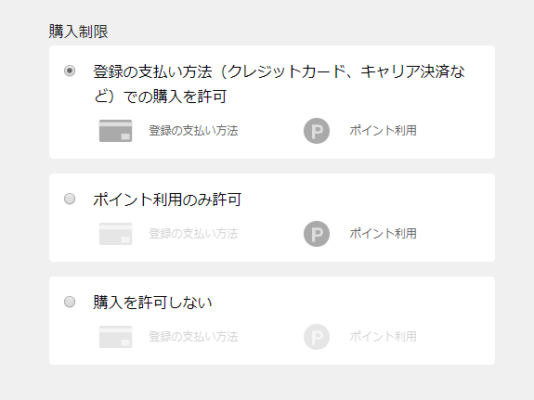
- 登録の支払い方法での購入を許可
- ポイントの利用を許可
- 購入を許可しない
勝手に課金されないようにするなら、「ポイントの利用を許可」か「購入を許可しない」にします。
U-NEXTでは初回の無料お試し登録で600ポイント、その後は毎月1日に1,200ポイントがもらえるのですが、子アカウントでポイントを使える状態にするなら許可しておきましょう。
ただ最大4つのアカウントで1,200ポイントを使うのは争奪戦になりそうです…。
映画のポイント対象のレンタル作品は440円が多いので2~3作品までになります。
ポイントの要らない見放題作品は140,000作品以上ありますから、「購入を許可しない」にして見放題作品だけを対象にしてもいいかもしれませんね。
また、子アカウントでiPhoneのアプリからログインした場合でも「ポイントの利用を許可」か「購入を許可しない」に設定されていればアプリ内課金のUコインを購入することはできなくなります。
U-NEXTの子アカウントもテレビで見れる?複数端末で同時視聴も可能に!のまとめ
ぜひお得すぎる子アカウントを有効活用して、U-NEXTを余すことなく使ってくださいね。
家族そろってみんなで一緒に映画を楽しむのはもちろん、お父さんは映画、お母さんは韓流ドラマ、子供はアニメなど、それぞれの時間を楽しめるのでおすすめです!




コメント
コメント一覧 (2件)
スマホ親アカ、テレビ自体を子アカにしたいのですが、説明を見ても方法がわからず困っています。
ちなみに、ファイアーTVスティックあります。
コメントありがとうございます。
子アカウントを作成後、ファイヤースティックTVでテレビにつないでU-NEXTのアプリにログインする際、ログイン情報は子アカウントになっていますか?
「アカウント設定」→「個人情報」の中の「ログインID、パスワード確認、変更」で確認できるかと思います。